

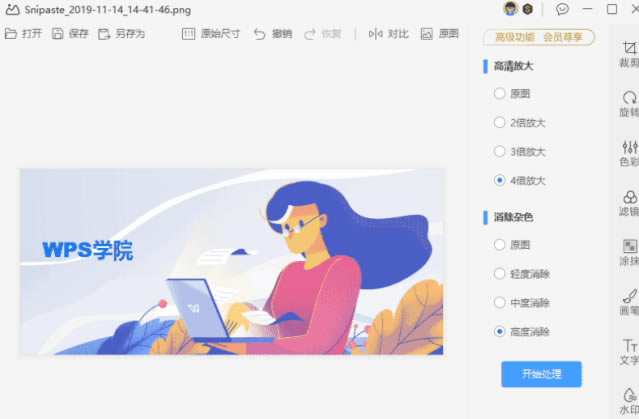
|
Microsoft Office PowerPoint是指微软公司的演示文稿软件。Microsoft Office PowerPoint做出来的东西叫演示文稿,其格式后缀名为:ppt、pptx;或者也可以保存为:pdf、图片格式等。 相信大家都能懂,图片对于PPT质量提升的重要性。好的图片不仅能够让PPT内容更易理解,还能让整体更加简洁、直观,让人记忆深刻。 可问题来了!在日常工作中,我们在选用图片时,总是只能找到被反复压缩的模糊图片,放在PPT上特别违和,显示效果逊色不少。 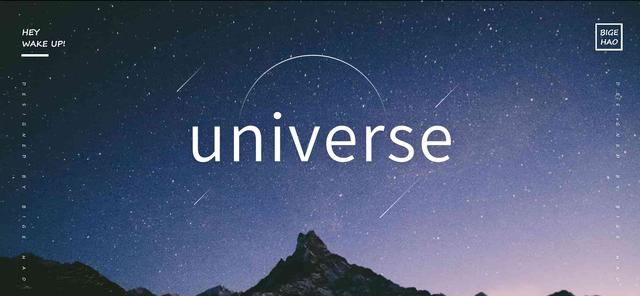 ? ?(高质量的图片能让 PPT 更好看) 那么我们该如何修复图片,让它变得更加清晰呢?今天,就来为大家介绍 4 种方法,帮助你搞定这个难题。 (1)软件修复,轻松搞定 随着AI机器学习技术的大热,图片算法服务也愈发成熟。如今,图片算法在通过大量训练后,可在5分钟内就能自动将低分辨率、模糊的图片变成一张高清的图片。 目前市面上的图片算法服务有不少,今天就重点推荐以下 2 款。 WPS图片功能 这是PC版WPS 2019内置的图片功能。我们可选中需要修复的图片,右键单击图片,选择【打开方式-WPS图片】即可打开。 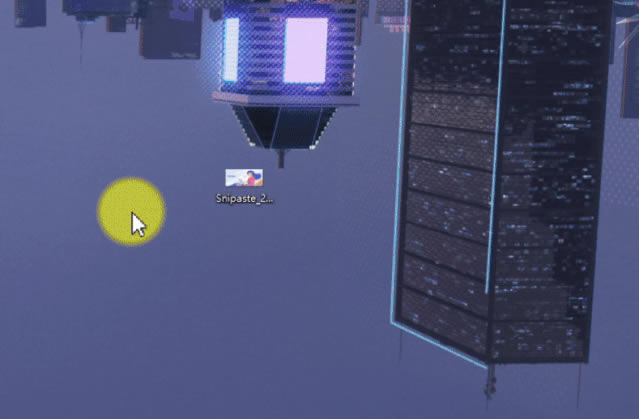 ? ?选中右下角的应用中心,点击【高清优化】即可直接进行图片修复。并可在右侧面板中,选择高清放大的倍数和消除杂色。 我们以下方图片为例,勾选4倍放大和高度消除处理后,便可看到处理前、处理后的图片有着显著的差距,处理过后的图片在清晰度上得到了翻倍提升! 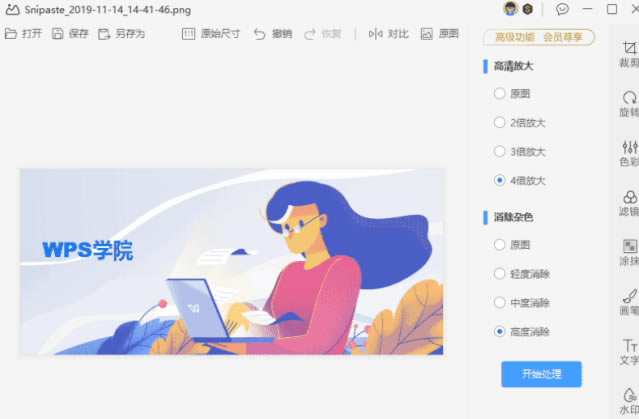 ? ?Bigjpg 在线图片处理网站 Bigjpg 是一个采用深度卷积神经网络算法的在线图片放大服务,它可以将噪点和锯齿的部分进行补充,实现图片的无损放大。 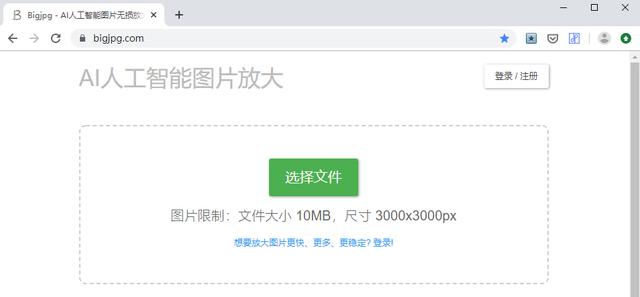 ? ?用户在设备联网状态时可访问使用,直接进行图片优化(Bigjpg也有安卓和电脑版本)。目前,Bigjpg 网站支持最大的图片文件大小为10MB,分辨率 3000*3000。 点击网站居中按钮【选择文件】,选择图片上传即可进行修复,效果如下:  ? ?(2)以图搜图,还原清晰度 虽然前面介绍的算法确实有用,但是请切记,算法并不只是理论上的无损放大,只是通过先进算法猜测还原的结果。对于实拍图(尤其加了水印)而言,就并不适用。 所以,对于部分实拍+水印的图片,还是推荐大家使用以图搜图功能。 除了常见的百度识图外,WPS君更愿意向大家推荐浏览器插件【二箱】。 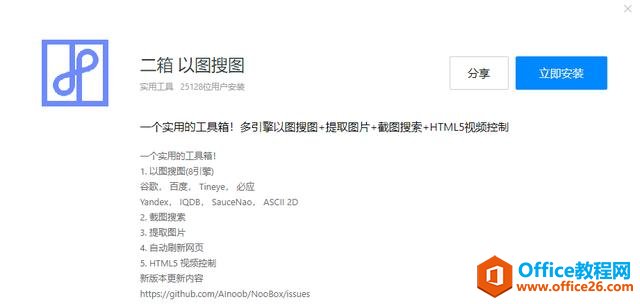 ? ?安装完插件后,即可在浏览中实现以图搜图,快速找到图片原图及无水印图片,确保了图片的清晰度。 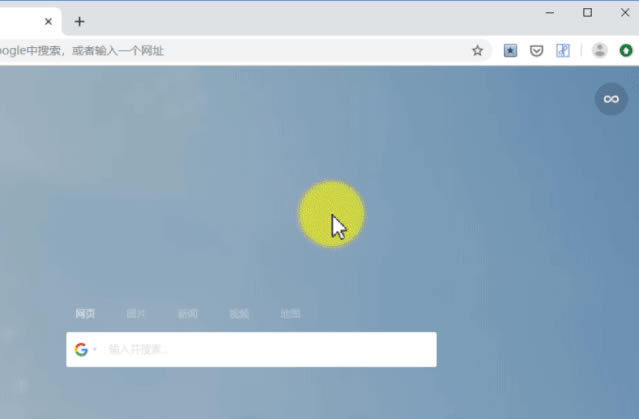 ? ?更酷的是,【二箱】是一款多引擎搜图工具,包含了谷歌、百度、必应、Yandex、Tineye、IQDB、SauceNao 七个搜索引擎,搜图结果十分全面。 (3)巧用双色调,图片模糊也不怕 如果尝试以上两种方法后,依然无法提升图片清晰度,那么我们可以转换思路,用【双色调】功能将模糊的图片变得更加高大上。 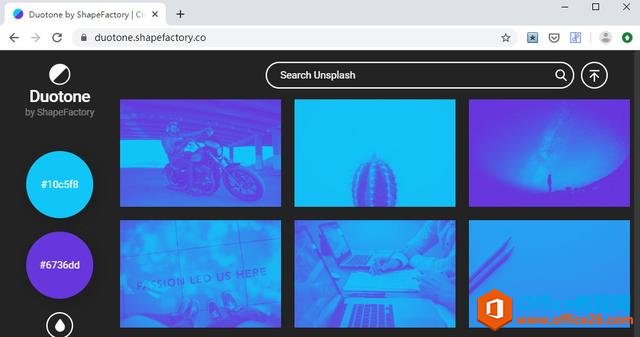 ? ?在这一方面,WPS君向大家推荐一个神奇的网站Duotone,它主要用于双色调图片处理,简单易上手的用户体验,也省去了安装PS调节渐变映射的繁琐操作。 在这个网站中,我们上传并选择图片后,便可直接进行双色调设置,快速制成一张色彩冲击感强烈的图片,用色彩弥补了清晰度上的不足。 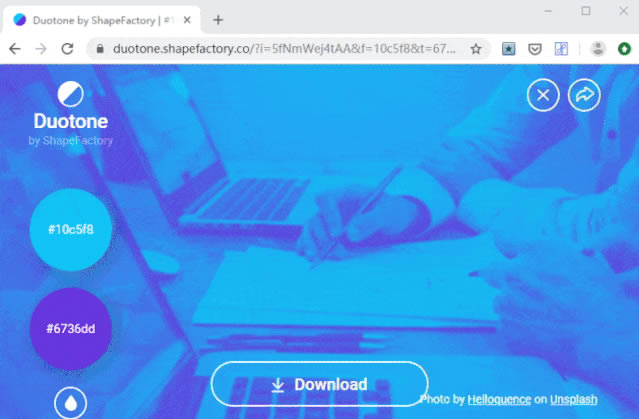 ? ?至于最终放到PPT的效果,大家也可以看看下方:(非常高大上有木有!): 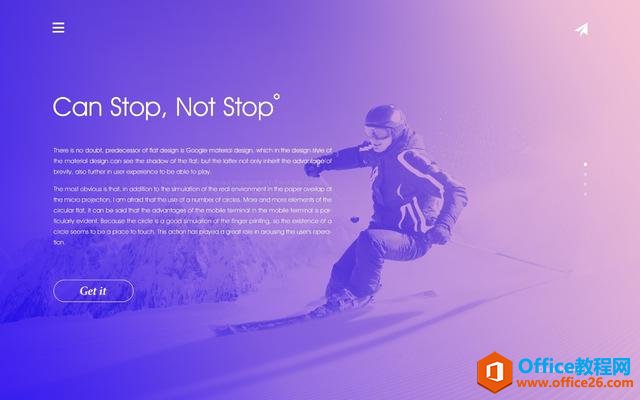 ? ?
?  Office PowerPoint使您可以快速创建极具感染力的动态演示文稿,同时集成更为安全的工作流和方法以轻松共享这些信息。 |
温馨提示:喜欢本站的话,请收藏一下本站!